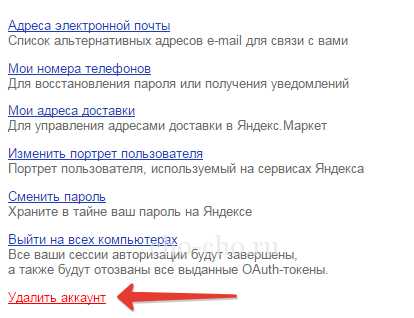
Доступ к Яндекс.Почте с чужого компьютера несет в себе риски. После завершения работы многие пользователи забывают выйти из аккаунта, оставляя свои данные открытыми. Это может привести к несанкционированному доступу, чтению личной переписки или даже взлому других сервисов, привязанных к почте.
Если вы уже использовали чужой ПК и не уверены, что завершили сессию, необходимо срочно принять меры. Простой выход из аккаунта через интерфейс может быть недостаточен, особенно если в браузере включено автоматическое сохранение паролей или активен режим синхронизации.
Наиболее надежный способ – удаление активной сессии через настройки безопасности Яндекс. Для этого потребуется доступ к своему аккаунту с любого другого устройства. В разделе «Пароли и авторизация» можно просмотреть список всех устройств и завершить сеансы на подозрительных или чужих компьютерах.
Также важно отключить синхронизацию, если вы использовали Яндекс.Браузер. В противном случае ваша почта и другие данные могли быть автоматически сохранены в аккаунте браузера. Это можно сделать в меню «Настройки» → «Синхронизация» → «Отключить и удалить данные».
Как выйти из аккаунта Яндекс.Почты на чужом устройстве
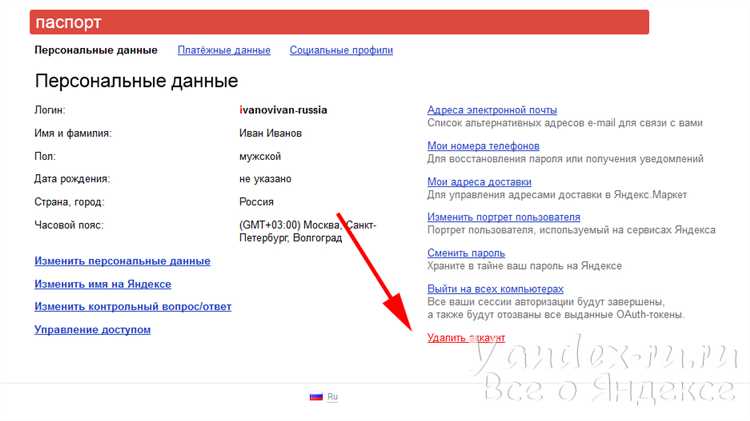
Откройте страницу Яндекс.Почты и нажмите на иконку профиля в правом верхнем углу. В выпадающем меню выберите «Выйти». Если используется несколько аккаунтов, повторите действие для каждого.
Чтобы удалить сохранённые данные, нажмите правой кнопкой мыши на иконку профиля и выберите «Удалить пользователя» или «Завершить сеанс» – зависит от браузера. Это особенно важно, если включено автоматическое сохранение паролей.
Зайдите в настройки браузера (например, Ctrl+H или Ctrl+Shift+Del) и удалите кэш и cookie. Это предотвратит автоматическую авторизацию при повторном открытии сайта.
Для дополнительной безопасности перейдите на страницу passport.yandex.ru/profile/activity и завершите все активные сессии, нажав «Завершить все сеансы, кроме текущего».
Если почта открыта в режиме «Инкогнито», просто закройте окно браузера – данные не сохраняются. Однако при обычном входе вручную нужно обязательно проверить, что аккаунт вышел корректно, и следы не остались в истории входов.
Проверка и завершение всех активных сессий через настройки аккаунта
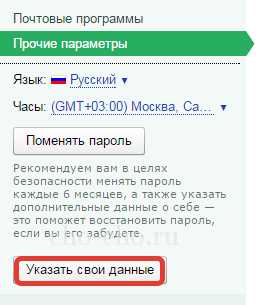
Откройте passport.yandex.ru и войдите в свой аккаунт. Перейдите в раздел «Безопасность» и найдите блок «История входов и устройства».
Просмотрите список активных сессий. В нем указаны устройства, IP-адреса, геолокация и время последней активности. Обратите внимание на незнакомые устройства или подозрительную активность, особенно если зафиксированы входы из других городов или стран.
Для завершения всех сессий нажмите кнопку «Завершить все сеансы», расположенную в нижней части списка. После этого потребуется повторная авторизация на всех устройствах, включая тот чужой компьютер, где ранее использовалась ваша почта.
Рекомендуется сразу сменить пароль и включить двухфакторную аутентификацию через приложение Яндекс.Ключ, чтобы предотвратить повторный доступ с посторонних устройств.
Удаление сохранённых паролей Яндекса в браузере
Чтобы удалить сохранённые пароли Яндекса в Яндекс.Браузере, откройте меню в правом верхнем углу и перейдите в Настройки.
Прокрутите страницу вниз до раздела Пароли и карты и нажмите Пароли. Откроется встроенный менеджер паролей.
В списке найдите нужный сайт, например passport.yandex.ru, нажмите на три точки справа от записи и выберите Удалить. Для надёжности повторите это действие для всех аккаунтов, связанных с Яндексом.
Чтобы отключить автоматическое сохранение в будущем, отключите опцию Предлагать сохранение паролей в том же разделе настроек.
Для полной очистки всех паролей нажмите Удалить все внизу списка. Браузер потребует подтверждение действия.
Если включена синхронизация, зайдите в Настройки → Синхронизация и отключите передачу паролей в облако, чтобы удалённые данные не восстановились автоматически.
После выполнения этих шагов сохранённые пароли будут удалены как с локального компьютера, так и из аккаунта Яндекса при активной синхронизации.
Очистка автозаполнения формы входа на чужом компьютере
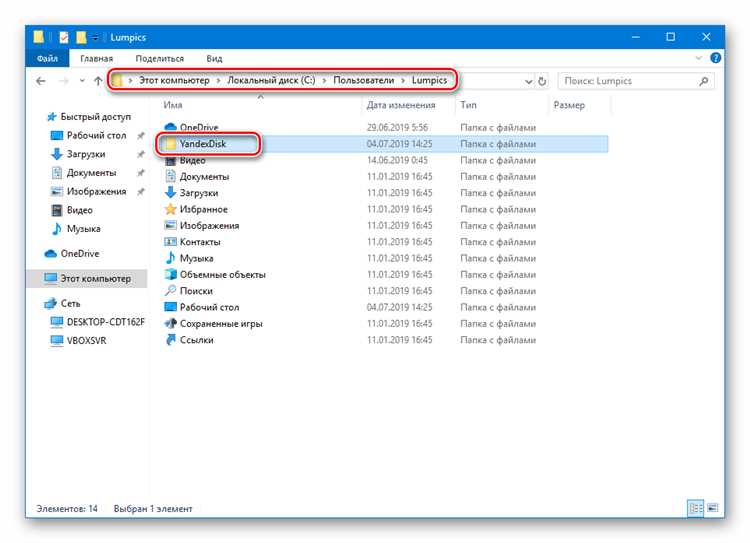
Чтобы удалить сохранённые данные авторизации на Яндексе с чужого компьютера, необходимо очистить автозаполнение в браузере. В Яндекс Браузере выполните следующие действия:
1. Нажмите на значок меню (три горизонтальные линии или точки в правом верхнем углу).
2. Перейдите в раздел «Настройки» → «Пароли и карты».
3. Откройте подраздел «Пароли» и найдите сохранённую учётную запись Яндекса.
4. Удалите сохранённый логин и пароль, нажав на значок корзины рядом с нужной записью.
Для удаления логина из выпадающего списка формы входа:
1. Откройте страницу входа на Яндекс.
2. Кликните в поле ввода логина.
3. Используйте стрелки на клавиатуре для выбора нужного логина из списка.
4. Нажмите Shift + Delete, чтобы удалить выбранный элемент из автозаполнения.
Дополнительно очистите историю ввода:
1. Откройте меню → «История» → «Очистить историю».
2. Отметьте пункт «Данные автозаполнения форм».
3. Установите период «За всё время» и подтвердите удаление.
Настройка двухфакторной аутентификации для защиты доступа
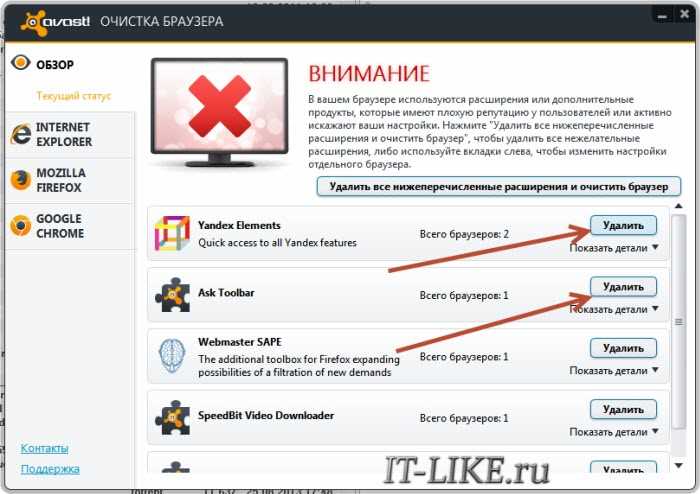
Чтобы ограничить доступ к своей почте на Яндексе, включите двухфакторную аутентификацию (2FA). Это существенно снижает риск взлома, даже если пароль оказался в чужих руках.
- Перейдите на страницу управления аккаунтом.
- Откройте раздел «Вход и безопасность».
- Выберите пункт «Пароли и авторизация».
- Нажмите «Настроить» рядом с опцией «Вход по одноразовому коду».
- Установите приложение Яндекс.Ключ на смартфон (доступно в Google Play и App Store).
- Отсканируйте QR-код через приложение, чтобы привязать устройство.
- Сохраните резервные коды, которые появятся после настройки. Это единственный способ восстановить доступ, если потеряете телефон.
После активации 2FA каждый вход будет подтверждаться через приложение, а при попытке входа с нового устройства вы получите уведомление. Это позволяет оперативно выявлять несанкционированный доступ и принимать меры – смена пароля, выход со всех устройств, удаление сеансов через историю активности.
Как отозвать доступ к почте у сторонних приложений и сервисов

Для повышения безопасности вашей почты важно ограничить доступ сторонних приложений и сервисов. Яндекс предоставляет удобный способ управления разрешениями. Вот как это можно сделать.
Шаг 1: Перейдите в настройки Яндекс.Почты
- Откройте Яндекс.Почту и авторизуйтесь в своем аккаунте.
- Перейдите в раздел «Настройки» – это иконка с изображением шестеренки в правом верхнем углу.
Шаг 2: Зайдите в раздел «Программы и сайты, имеющие доступ к вашей почте»
- В меню настроек выберите «Безопасность».
- Найдите раздел «Программы и сайты с доступом» и нажмите на ссылку для просмотра.
Шаг 3: Отзовите доступ для ненужных сервисов
- Вы увидите список приложений и сервисов, которые имеют доступ к вашей почте. Найдите те, которые больше не нужны или вызывают сомнения.
- Для отзыва доступа нажмите «Отозвать» рядом с каждым ненужным сервисом.
Шаг 4: Подтвердите изменения
- Вам может понадобиться подтвердить изменение с помощью кода, отправленного на вашу почту или номер телефона.
- После подтверждения доступ будет немедленно отозван.
Шаг 5: Проверьте активные подключения
- Регулярно проверяйте доступ приложений и сервисов к вашей почте, чтобы убедиться, что лишние подключения не активны.
Эти действия помогут вам улучшить безопасность вашей Яндекс.Почты, исключив доступ сторонних приложений и сервисов.
Что делать, если нет доступа к чужому компьютеру после входа
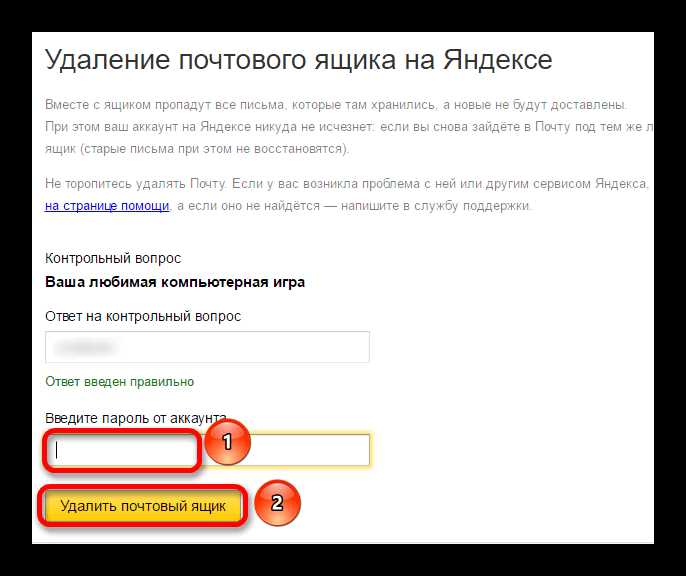
Если вы вошли в свой аккаунт на чужом компьютере, но больше не можете получить к нему доступ, следует выполнить несколько шагов для обеспечения безопасности своей почты и данных.
1. Используйте функцию «Удалить устройства» в настройках Яндекса. Перейдите в настройки безопасности своего аккаунта и выберите раздел «Устройства». Здесь вы увидите список всех устройств, на которых был выполнен вход. Удалите доступ для подозрительного устройства, если оно отображается в списке.
2. Смените пароль. Это самый эффективный способ предотвратить несанкционированный доступ. Перейдите в настройки аккаунта Яндекса и измените пароль. Важно выбрать надежный и уникальный пароль, который не используется в других сервисах.
3. Включите двухфакторную аутентификацию. Это дополнительная мера безопасности, которая значительно усложняет доступ к вашему аккаунту для третьих лиц. Вы можете настроить аутентификацию через SMS или специальное приложение.
4. Проверьте активные сессии. В настройках безопасности Яндекса есть раздел, который позволяет просмотреть активные сессии и устройства, с которых был выполнен вход. Завершите все подозрительные сессии.
5. Убедитесь, что ваша почта защищена от фишинговых атак. Если вы сомневаетесь, что вход был выполнен на надежном устройстве, обратите внимание на подозрительные сообщения и попытки получить доступ к вашей почте.
Вопрос-ответ:
Как удалить свою почту с чужого компьютера на Яндексе?
Для того чтобы удалить свою почту с чужого компьютера, необходимо выйти из своего аккаунта на Яндексе. Для этого откройте сайт почты и в правом верхнем углу найдите меню с вашим именем. В нем выберите «Выйти». Это удалит вашу сессию и предотвратит доступ к почте на этом устройстве.
Что делать, если я забыл выйти из почты на чужом компьютере?
Если вы забыли выйти из почты на чужом компьютере, первым шагом будет смена пароля на Яндексе. Это можно сделать через настройки аккаунта. После смены пароля старые устройства больше не смогут войти в почту, и это повысит безопасность вашего аккаунта. Также можно проверить активные сеансы и завершить их через настройки безопасности на Яндексе.
Как проверить, не остался ли мой аккаунт авторизованным на других устройствах?
Для проверки активных сессий в аккаунте Яндекса, зайдите в раздел «Безопасность» в настройках вашего аккаунта. Там будет информация о текущих сессиях, включая устройства и местоположение входа. Если вы заметите незнакомое устройство, можете завершить сессию прямо из этого меню.
Могу ли я удалить свою почту с чужого компьютера, если не могу получить доступ к своему аккаунту?
Если у вас нет доступа к аккаунту, вы можете попробовать восстановить доступ через номер телефона или альтернативный email, указанные при регистрации. После восстановления доступа вы сможете выйти из почты на чужом устройстве и изменить пароль для безопасности вашего аккаунта.
Как избежать проблем с безопасностью, если использую чужой компьютер для входа в почту?
Если вы вынуждены использовать чужой компьютер для входа в почту, всегда выходите из аккаунта после завершения работы. Для дополнительной безопасности используйте двухфакторную аутентификацию в настройках Яндекса. Также не забудьте почистить историю браузера, чтобы кто-то не мог случайно увидеть ваши личные данные.
Как удалить свою почту с чужого компьютера в Яндексе?
Чтобы удалить свою почту с чужого компьютера на Яндексе, нужно выполнить несколько шагов. Во-первых, убедитесь, что вы вышли из своей учетной записи Яндекса на этом устройстве. Для этого откройте сайт Яндекса, зайдите в настройки учетной записи и выберите опцию выхода. Если у вас были сохранены данные или пароли в браузере, не забудьте очистить историю и кэш браузера, чтобы избежать автоматического входа при следующем визите. Кроме того, на всякий случай можно изменить пароль от своей почты для дополнительной безопасности, чтобы никто не мог снова получить доступ к вашему аккаунту.






